Home >Hardware Tutorial >Hardware News >6 iPhone Navigation Gestures You\'ll Wish You Knew Sooner
6 iPhone Navigation Gestures You\'ll Wish You Knew Sooner
- PHPzOriginal
- 2024-08-09 15:03:591088browse
Menguasai gerak isyarat navigasi iPhone anda boleh mengambil masa, tetapi berbuat demikian boleh mengubah interaksi harian anda, menjadikan pengalaman telefon pintar anda lebih lancar dan lebih cekap. Namun, ramai pengguna masih tidak mengetahui beberapa gerak isyarat yang paling berkuasa dan menjimatkan masa yang ada.

Sama ada anda seorang veteran iPhone atau pendatang baru, helah tersembunyi ini boleh meningkatkan kebolehgunaan peranti anda dengan ketara. Daripada bertukar dengan cepat antara apl kepada mengakses kawalan dengan leretan mudah, berikut ialah enam gerak isyarat yang direka untuk menyelaraskan tugas harian anda.
Kembali ke Atas
Setiap kali anda menyemak imbas di Safari atau menatal melalui menu atau suapan apl yang panjang, ketik bar status di bahagian atas paparan iPhone anda untuk merakam kembali ke atas.

Jika anda mempunyai iPhone 14 Pro atau iPhone 15 dan Dynamic Island tidak digunakan, mengetik padanya akan melakukan tindakan yang sama.
Tukar Aplikasi
Penukar Apl Pantas ialah ciri berguna pada iPhone tanpa butang Laman Utama yang membolehkan anda menukar dengan pantas antara apl yang digunakan baru-baru ini tanpa perlu membuka antara muka penukar apl sepenuhnya. Ia sesuai untuk tugasan yang memerlukan penukaran apl yang kerap, seperti menyalin maklumat daripada satu apl ke apl yang lain.

Cuma leret jari anda secara mendatar merentasi tepi bawah skrin iPhone anda. Gerak isyarat ini akan melayari apl anda yang terbaharu digunakan, membolehkan anda bertukar antara apl tersebut dengan mudah.
Akses Kamera Lebih Pantas
Merakam kenangan pada kamera selalunya memerlukan kelajuan dan spontan, dan ciri kamera iPhone ini direka untuk memastikan anda tidak terlepas rakaman .

Daripada menekan ikon Kamera pada Skrin Kunci anda, apabila iPhone anda dikunci, cuma bangunkan skrin dan leret ke kiri. Tindakan ini segera melancarkan apl Kamera, sedia untuk anda mengambil foto atau video.
Akses Pad Jejak Tersembunyi
Menavigasi dan mengedit teks pada iPhone anda kadangkala boleh terasa menyusahkan, terutamanya apabila cuba meletakkan kursor dengan tepat. Nasib baik, Apple telah menyepadukan ciri tersembunyi dalam papan kekunci maya yang boleh menjadikan tugasan ini lebih mudah. bar ruang dan papan kekunci pada skrin akan berubah menjadi pad jejak yang boleh anda gunakan untuk mengawal kursor. Ini membolehkan anda menavigasi dengan cepat melalui teks anda, menggerakkan kursor ke mana-mana tempat yang dikehendaki dengan mudah.
Jika anda mengetik pad jejak dengan jari lain semasa dalam mod ini, anda juga boleh memilih ketulan teks. Dwi-fungsi ini menjadikan penyuntingan dan pengubahsuaian teks pada iPhone anda menjadi mudah. Cubalah lain kali anda menaip mesej atau nota.
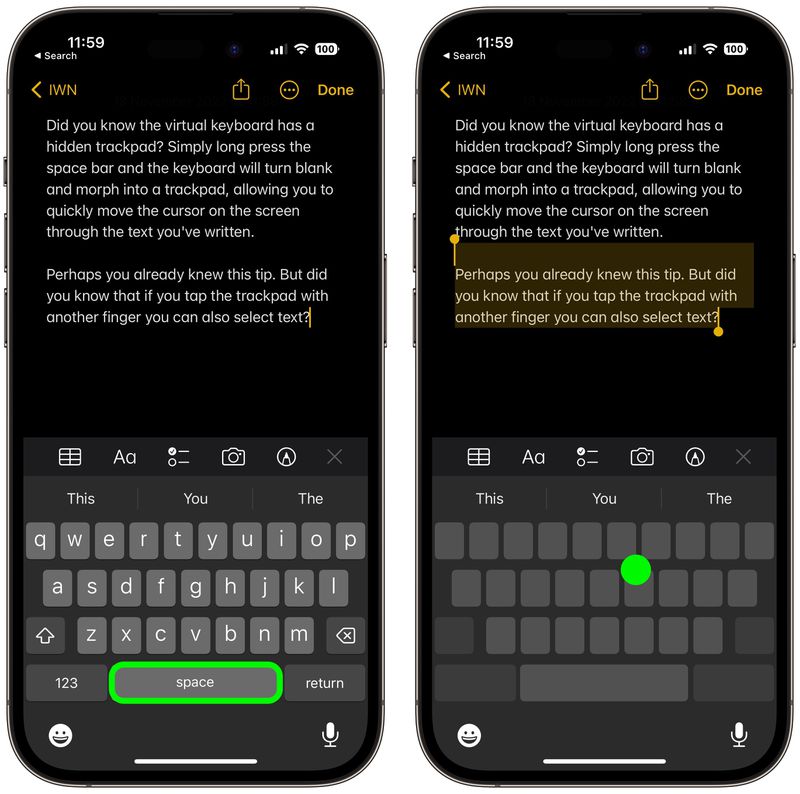 Carian Spotlight
Carian Spotlight
Spotlight Search ialah ciri yang berkuasa dan cekap pada iPhone yang membolehkan anda mencari apa-apa sahaja dengan pantas pada peranti anda, daripada apl dan kenalan kepada e-mel dan web keputusan. Spotlight juga boleh mencari teks dalam foto anda terima kasih kepada ciri Teks Langsung Apple.
Dari mana-mana skrin utama, hanya leret ke bawah di bahagian tengah skrin. Tindakan ini akan mendedahkan bar Carian Spotlight di bahagian atas skrin anda, bersama-sama dengan papan kekunci untuk memasukkan pertanyaan carian anda. Anda juga boleh mengaksesnya dari Skrin Kunci. (Untuk melumpuhkan akses, pergi ke Tetapan ➝ Face ID & Kod Laluan, dan togol off Today View and Search di bawah bahagian menu "Benarkan Akses Apabila Dikunci".)
Kebolehcapaian
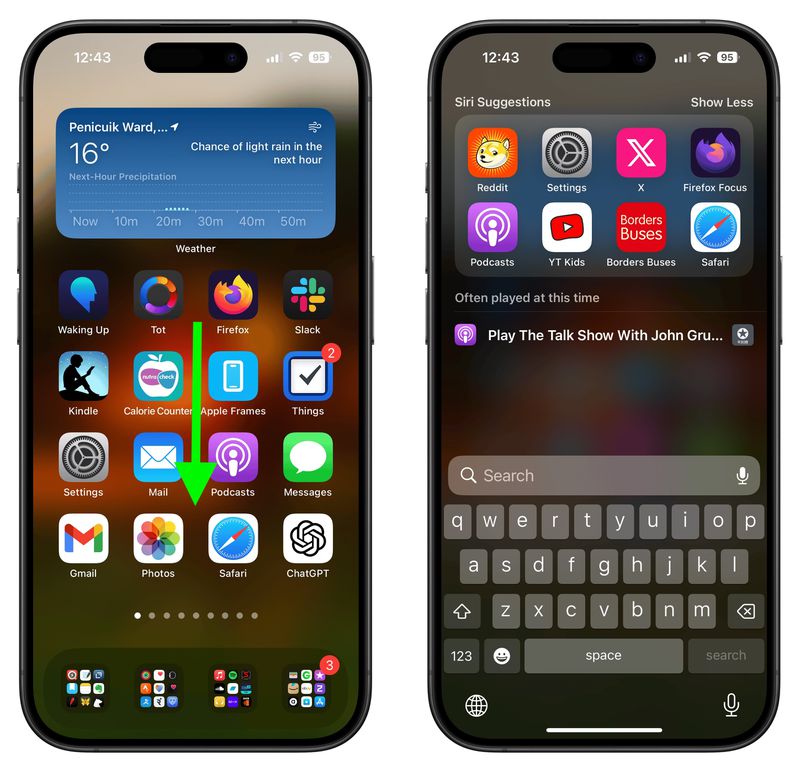 Kebolehcapaian ialah ciri mudah yang direka bentuk untuk memudahkan penggunaannya. iPhone anda dengan satu tangan, terutamanya pada model yang lebih besar. Dengan mengalihkan bahagian atas skrin ke bawah buat sementara waktu, ia membolehkan anda mencapai ikon, butang dan elemen lain di bahagian atas skrin tanpa perlu menggunakan kedua-dua tangan.
Kebolehcapaian ialah ciri mudah yang direka bentuk untuk memudahkan penggunaannya. iPhone anda dengan satu tangan, terutamanya pada model yang lebih besar. Dengan mengalihkan bahagian atas skrin ke bawah buat sementara waktu, ia membolehkan anda mencapai ikon, butang dan elemen lain di bahagian atas skrin tanpa perlu menggunakan kedua-dua tangan.
To enable the feature, go to Settings ➝ Accessibility ➝ Touch, and turn on the switch next to Reachability. Then all you have to do is lightly swipe downwards on the bottom edge of the screen (above the Home button on iPhone SE models, or the gesture bar on models without a Home button). The entire screen will shift down, bringing the top portion within easier reach. To revert back to full screen, simply repeat the gesture.
The above is the detailed content of 6 iPhone Navigation Gestures You\'ll Wish You Knew Sooner. For more information, please follow other related articles on the PHP Chinese website!
Related articles
See more- Similarities and Differences between Baselis Snake x Speed Edition and Ultimate Edition
- Why can't I buy mine cards? Details
- Comparing Razer Sano Tarantula and Dalyou DK100, which one is better?
- The 8th generation flagship mobile phone in 2019, you definitely can't miss it!
- Will the smartphone market usher in a cloud service revolution?

